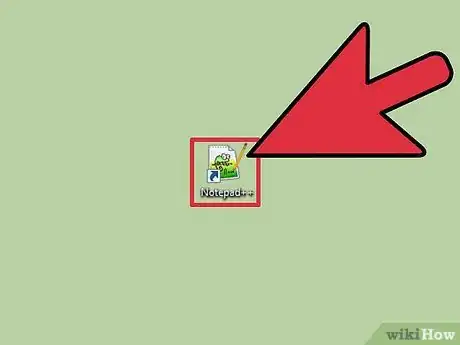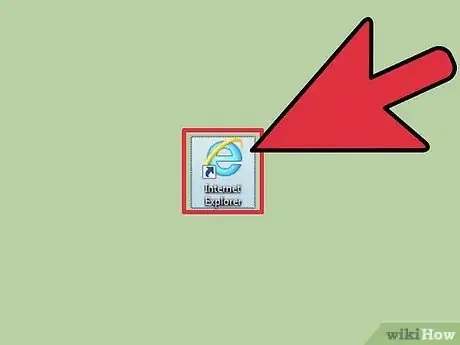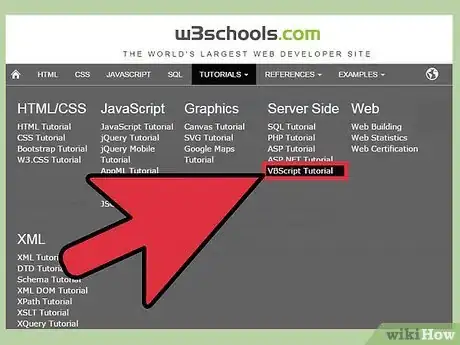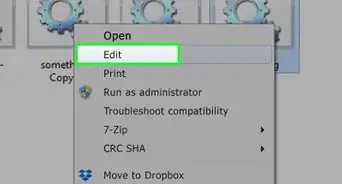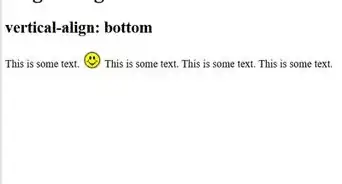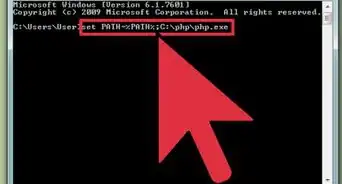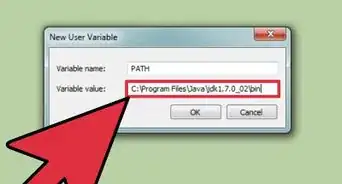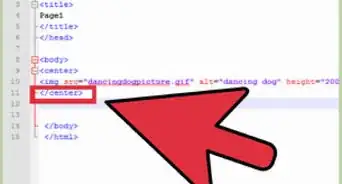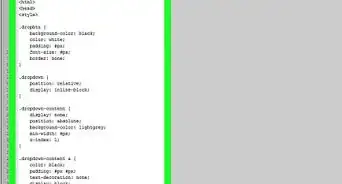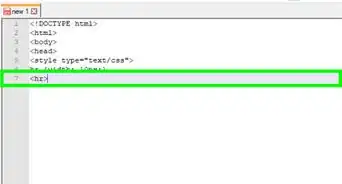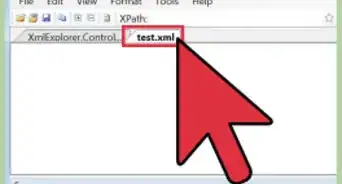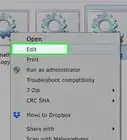X
wikiHow è una "wiki"; questo significa che molti dei nostri articoli sono il risultato della collaborazione di più autori. Per creare questo articolo, 22 persone, alcune in forma anonima, hanno collaborato apportando nel tempo delle modifiche per migliorarlo.
Questo articolo è stato visualizzato 13 252 volte
VBScript è un linguaggio di programmazione nativo di Windows che è usato principalmente per creare applicazioni web server. VBScript è integrato nei file HTML, ed è piuttosto semplice. Nota che VBScript è diverso da Visual Basic, che è usato per la programmazione desktop.
Passaggi
Parte 1
Parte 1 di 5:
Configurare l'Ambiente di Sviluppo
-
1Procurati un buon editor di codice. Puoi usare Blocco Note, ma un editor più robusto ti permetterà di visualizzare più facilmente la sintassi del codice VBScript.
-
2Installa Internet Explorer. Si tratta dell'unico browser che support VBScript, perché è un prodotto di proprietà di Microsoft. Dovrai installare questo programma per vedere VBScript in azione.
- Internet Explorer è supportato solo da Windows, perciò sarà più semplice seguire questi passi su un computer Windows.
-
3Impara le pratiche di base di VBScript. Esistono molti concetti di base importanti che ti saranno utili prima di gettarti a capofitto nella programmazione.
- Usa ' (apostrofo) per designare un commento. Tutte le righe che iniziano con un apostrofo sono commenti, e non sono considerate parte del programma. Usa spesso i commenti per aiutare gli altri sviluppatori, e te stesso, a capire cosa fa il codice.
- Usa _ (underscore) per estendere il termine di una riga. Il termine di una riga di codice è tipicamente indicato passando semplicemente alla riga seguente, ma se la riga diventa molto lunga e deve proseguire nella linea successiva, scrivi un _ al termine della riga che deve continuare.
Pubblicità
Parte 2
Parte 2 di 5:
Creare una Pagina di Base
-
1Crea una pagina HTML. VBScript esiste all'interno dei siti web HTML. Per veder funzionare il tuo codice, dovrai creare un file HTML che puoi aprire in Internet Explorer. Apri l'editor di codice e inserisci il testo seguente:[1]
<html> <head> <title>VBScript Test</title> </head> <body> </body> </html>
-
2Aggiundi i tag VBScript. Quando crei una pagina web con VBScript, devi comunicare al browser che stai per inserire uno script. Inserisci il tag nella tua sorgente HTML:
<html> <head> <title>VBScript Test</title> </head> <body> <script language="vbscript" type="text/vbscript"> </script </body> </html>
-
3Usa VBScript su un server ASP. Se stai scrivendo VBScript per un server ASP, puoi indicare che lo script sta per iniziare usando un tag speciale:
<html> <head> <title>VBScript Test</title> </head> <body> <% %> </body> </html>
Pubblicità
Parte 3
Parte 3 di 5:
Creare un Programma "Ciao Mondo!"
-
1Inserisci il comando Scrivi. Questo comando visualizza un messaggio per l'utente. Quando lo utilizzi, il testo inserito comparirà nel browser.
<html> <head> <title>VBScript Test</title> </head> <body> <script language="vbscript" type="text/vbscript"> document.write() </script> </body> </html>
-
2Aggiungi il testo che vuoi visualizzare. Tra le parentesi, inserisci il testo che vuoi visualizzare sullo schermo. Racchiudi il testo tra punti interrogativi per indicarlo come stringa.
<html> <head> <title>VBScript Test</title> </head> <body> <script language="vbscript" type="text/vbscript"> document.write("Ciao Mondo!") </script> </body> </html>
-
3Apri il file HTML nel tuo browser. Salva il codice come file .HTML. Apri il file salvato usando Internet Explorer. La pagina dovrebbe mostrare Ciao Mondo! in testo semplice.Pubblicità
Parte 4
Parte 4 di 5:
Usare le Variabili
-
1Dichiara le tue variabili. Le variabili ti permettono di archiviare dati che potrai richiamare e manipolare in seguito. Dovrai dichiarare le variabili con l'affermazione dim prima di potervi assegnare valori. Puoi dichiarare più variabili in una sola volta. Le variabili devono iniziare con una lettera, che può essere lunga fino a 255 caratteri. Di seguito, creeremo la variabile "età":
<html> <head> <title>VBScript Test</title> </head> <body> <script language="vbscript" type="text/vbscript"> dim età </script> </body> </html>
-
2Assegna i valori alle variabili. Ora che hai dichiarato la variabile, puoi assegnarle un valore. Usa il simbolo = per farlo. Puoi usare il comando Scrivi per visualizzare la variabile sullo schermo e verificare che tutto funzioni.
<html> <head> <title>VBScript Test</title> </head> </body> <script language="vbscript" type="text/vbscript"> dim età age = 30 document.write(età) </script> </body> </html>
-
3Manipola le tue variabili. Puoi usare delle espressioni matematiche per manipolare i dati che hai archiviato nelle tue variabili. Queste espressioni funzionano come l'algebra di base. Dovrai dichiarare tutte le variabili, inclusa la risposta, prima di usarle.
<html> <head> <title>VBScript Test</title> </head> <body> <script language="vbscript" type="text/vbscript"> dim x dim y dim somma x = 10 y = 5 somma = x + y document.write(somma) 'la pagina visualizzerà "15" </script> </body> </html>
-
4Crea un array. Un array è in sostanza una tabella che contiene più di un valore. È considerata poi come una variabile singola. Come le variabili, l'array deve essere prima dichiarato. Dovrai anche indicare il numero di valori che è possibile archiviare nell'array (incluso 0 come primo numero). Potrai poi richiamare i dati archiviati nell'array in seguito.
<html> <head> <title>VBScript Test</title> </head> <body> <script language="vbscript" type="text/vbscript"> Dim nomi(2) Dim madre nomi(0) = "Giovanni" nomi(1) = "Laura" nomi(2) = "Chiara" madre = nomi (1) </script> </body> </html>
-
5Crea un array bidimensionale. Puoi creare un array con più dimensioni per archiviare più dati. Quando dichiari l'array, dovrai indicare il numero di righe e colonne contenute all'interno.
<html> <head> <title>VBScript Test</title> </head> <body> <script language="vbscript" type="text/vbscript"> Dim tabella(2,2) 'Questo comando crea una tabella 3x3 tabella(0,0) = "A" tabella(0,1) = "B" tabella(0,2) = "C" tabella(1,0) = "D" tabella(1,1) = "E" tabella(1,2) = "F" tabella(2,0) = "G" tabella(2,1) = "H" tabella(2,2) = "I" </script> </body> </html>
Pubblicità
Parte 5
Parte 5 di 5:
Usare le Procedure
-
1Impara la differenza tra le procedure "sub" e "function". Questi due tipi di procedura permettono al programma di eseguire azioni.[2]
- Le procedure Sub possono eseguire azioni, ma non possono restituire un valore al programma.
- Le procedure Function possono chiamare altre procedure e restituire valori.
-
2Scrivi e chiama una procedura sub. Puoi usare queste procedure per creare attività che il tuo programma potrà chiamare in seguito. Usa le affermazioni Sub e End Sub per identificare la procedura sub. Usa l'affermazione Call per attivare la procedura sub.
<html> <head> <title>VBScript Test</title> </head> <body> <script language="vbscript" type="text/vbscript"> Sub lamiaprocsub() document.write("Questo testo è stato scritto in una procedura sub") End Sub Call lamiaprocsub() 'Questo comando visualizzerà il messaggio scritto nella procedura sub </script> </body> </html>
-
3Crea una procedura Function. Una procedura Function ti permette di eseguire comandi e restituire i valori al programma. Le procedure Function sono quelle che formano il corpo del tuo programma. Usa le affermazioni Function e End Function per identificare i contenuti della funzione.
<html> <head> <title>VBScript Test</title> </head> <body> <script language="vbscript" type="text/vbscript"> Function multifunzione(x,y) multifunzione = x*y End Function document.write(multifunzione(4,5)) 'Questo comando attiva la funzione e utilizza 4 e 5 come variabili x e y. 'Il risultato sarà visualizzato sullo schermo. </script> </body> </html>
Pubblicità
Riferimenti
Informazioni su questo wikiHow
Pubblicità